Hand2Note позволяет создавать или редактировать статичные панели хада. Это дает возможность игрокам настроить хад под свой комфорт и игровые потребности.
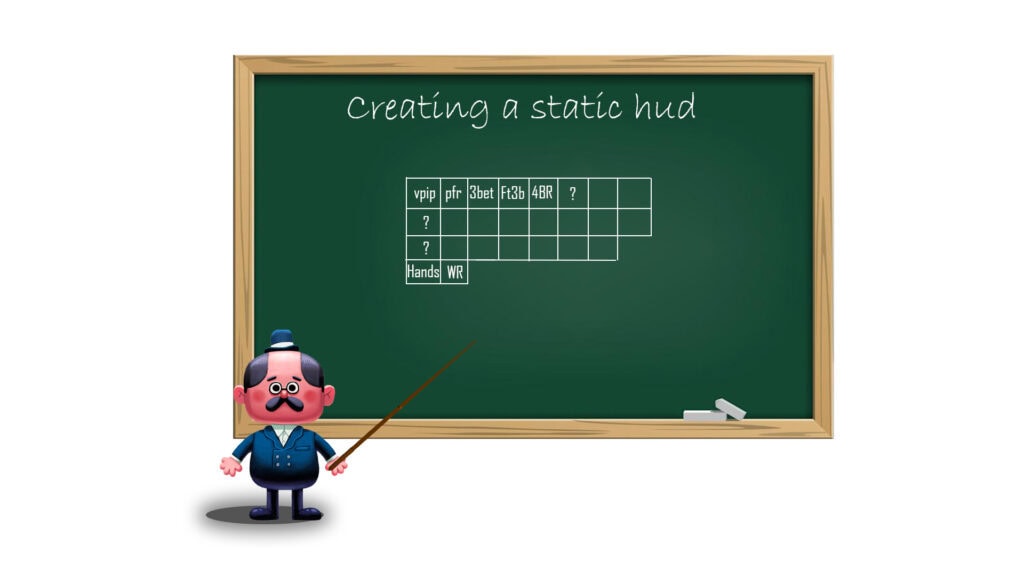
В данной статье мы покажем на примере как создать статичный хад.
Создание хада
Этапы создания хада:
- Определение внешнего вида, наполнения и функционала хада;
- Создание или поиск необходимых стат;
- Создание профиля хада;
- Создание панели и ячеек хада. Их наполнение необходимыми статами;
- Формирование свойств показа ячеек и панелей хада.
Определение внешнего вида, наполнения и функционала хада
Для начала нам необходимо определить, какие статы и в каком виде мы хотим видеть в создаваемом хаде:
- Первая строка хада, статы по порядку слева – на право: “VPIP”, “PFR”, “Fold to 3Bet”, “3Bet“, “Fold to 4Bet”, “4Bet Range”;
- Вторая строка хада, статы по порядку слева – на право: “WTSD%”, “WWSF%”, “WonSD%”, “Aggression Frq Flop%”, “Aggression Frq Turn%”, “Aggression Frq River%”;
- Третья строка хада, статы по порядку слева – на право: общее количество рук (“Hands”), “Winrate bb/100”.
Панель и ячейки и хада будут использовать только общие свойства показа, что определяет создаваемый хад как статичный. А именно:
- Включить выравнивание стат к левому – верхнему краю панели хада;
- Задать черный цвет фону ячейкам хада;
- Уменьшить отступ между статами и краями ячеек на более комфортные;
- Задать стату Winrate bb/100 диапазоны цвета шрифтов.
Все, необходимые нам статы мы заблаговременно создали в редакторе стат.
Создание профиля хада
Функции создания или редактирования профиля хада находятся в меню редактора хада. Более подробно с его навигацией и его возможностями вы можете ознакомиться в статье: “Редактор хада: возможности и навигация”.
Для создания профиля хада в главном окне Hand2Note откройте редактор хада нажатием на “HUD Editor”(1).
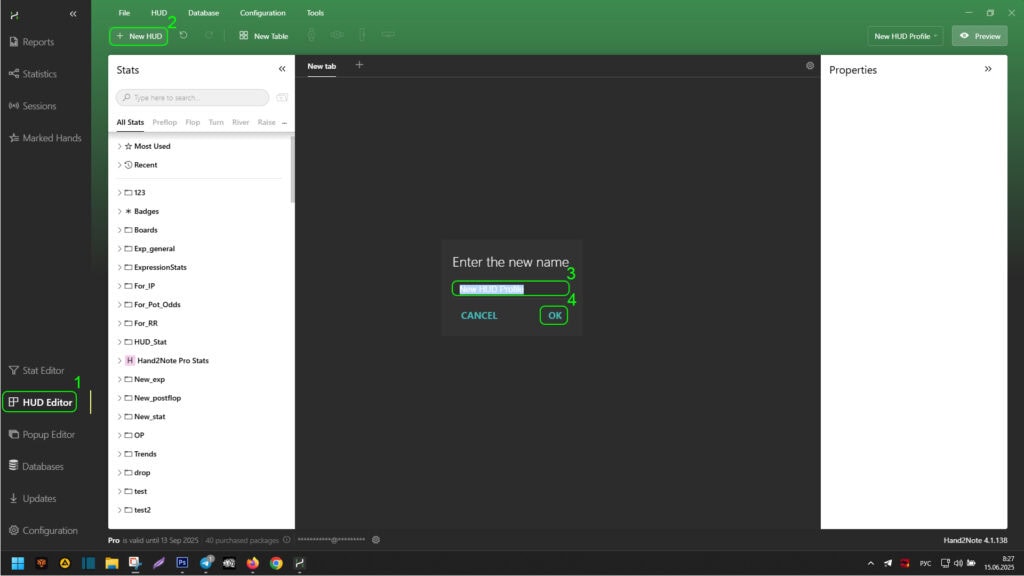
После, найдите надпись “New HUD”(2) и кликните на нее. Задайте имя создаваемого профиля хада в области (3) и нажмите “OK”(4) для его создания.
Создание панели и ячеек хада и их наполнение необходимыми статами
Теперь нам необходимо создать панель хада. Для этого, в окне редактора хада найдите надпись “New Table”(1) и кликните на нее. В окне визуального создания панели хада нам нужно задать необходимую панель и активировать ее кликом.
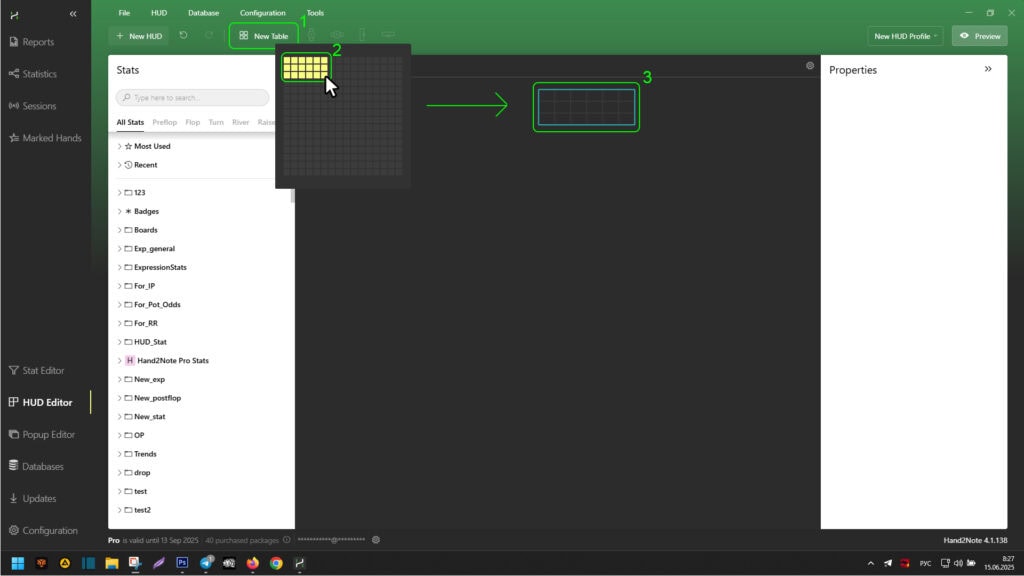
Так как у нас максимальная ширина хада это – шесть стат в ряд, а высота равна – трем строкам, то размер панели хада необходимо задать как три по вертикали и шесть по горизонтали (2). После этого, в окне редактора хада у нас появится панель хада размером шесть на три ячейки (3).
Для заполнения ячейки хада нужным статом найдите его с помощью области (1).
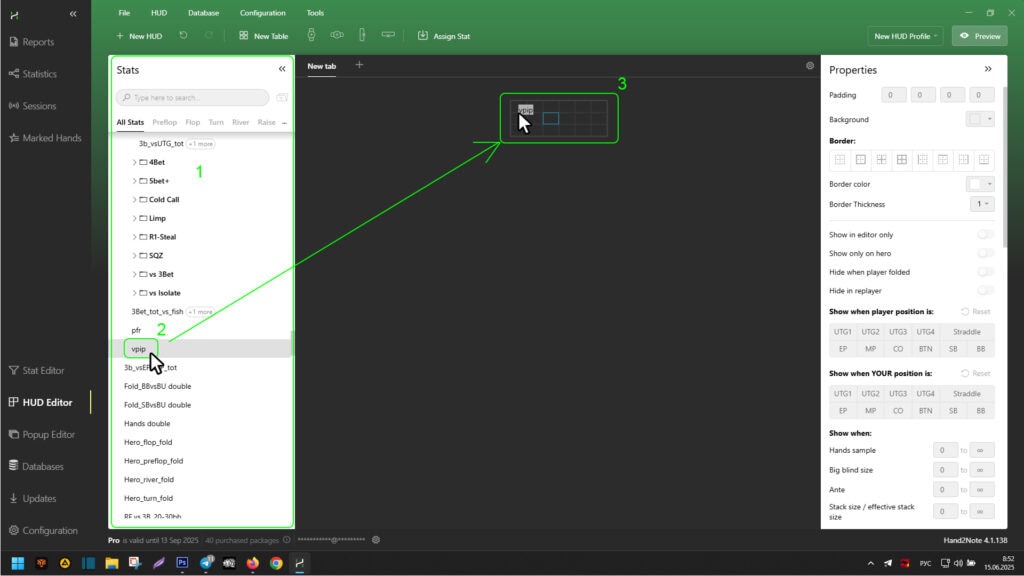
Далее, с помощью ЛКМ (левой кнопки мышки) схватите его (2), перетащите в нужную ячейку и отпустите ЛКМ (3). Повторите эти манипуляции с каждым необходимым статом и ячейками.
После заполнения ячеек хада необходимыми статами, уже можно увидеть внешний вид хада через реплеер.
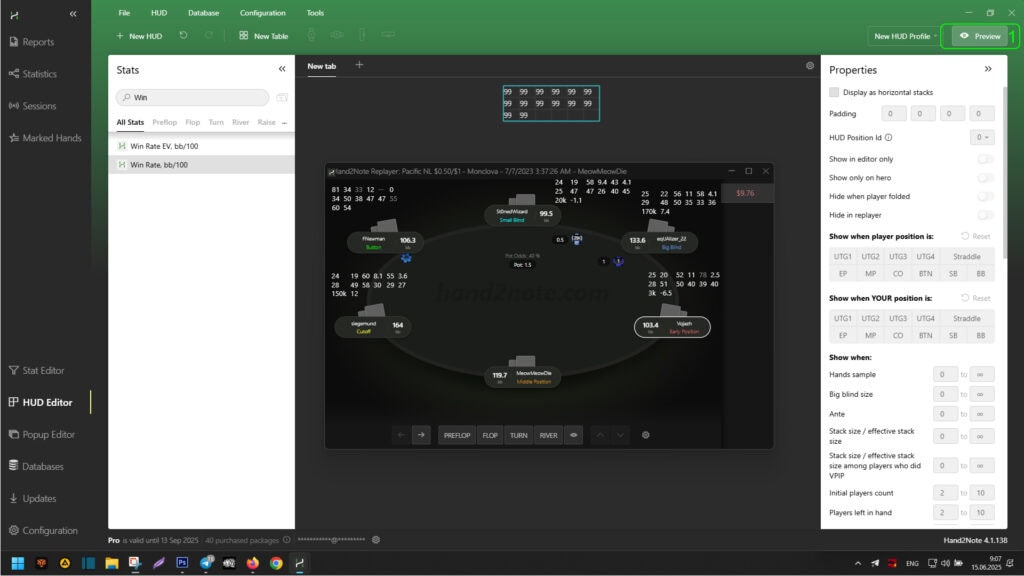
Для этого, найдите справа – сверху окна редактора хада кнопку “Preview”(1) и нажмите на нее. После просмотра закройте окно реплеера.
При необходимости можно добавить индикатор нотсов. По примеру мы решили добавить ее слева от всех стат в уже созданной панели хада. Для этого, кликаем ПКМ (правой стороной мышки) на любую саму левую ячейку в панели хада (1).

В выпадающем списке наводим мышку на “Table”(2) и в второстепенном выпадающем списке кликаем на “Insert column left”(3).
Далее, в созданном столбике слева кликаем на любую пустую ячейку ПКМ (1) и в выпадающем списке наводим мышку на надпись “Insert”(2). В второстепенном выпадающем списке выбираем “Note indicator”(3).
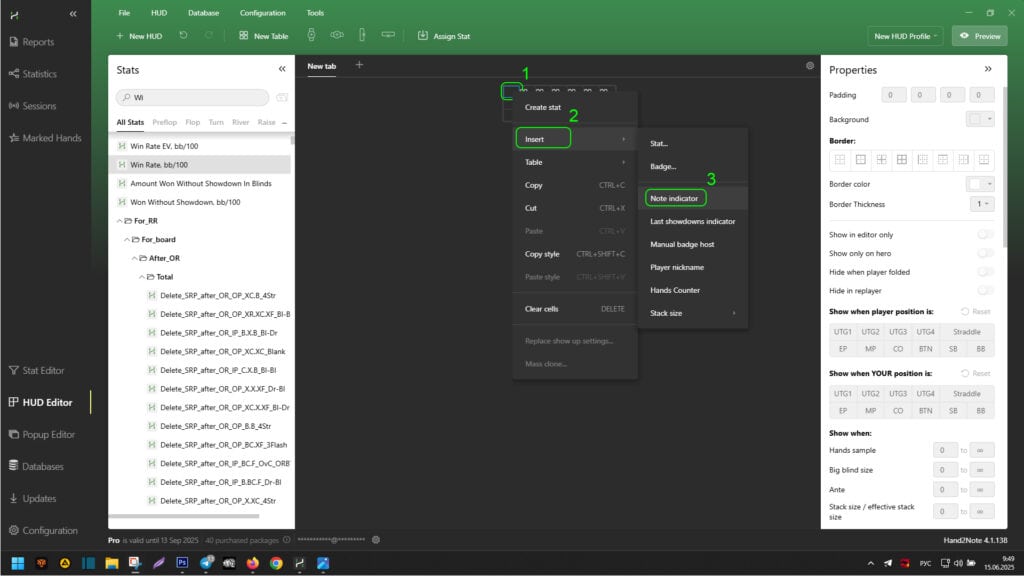
Для предпросмотра результата вновь вызываем окно реплеера нажатием на “Preview”(1).
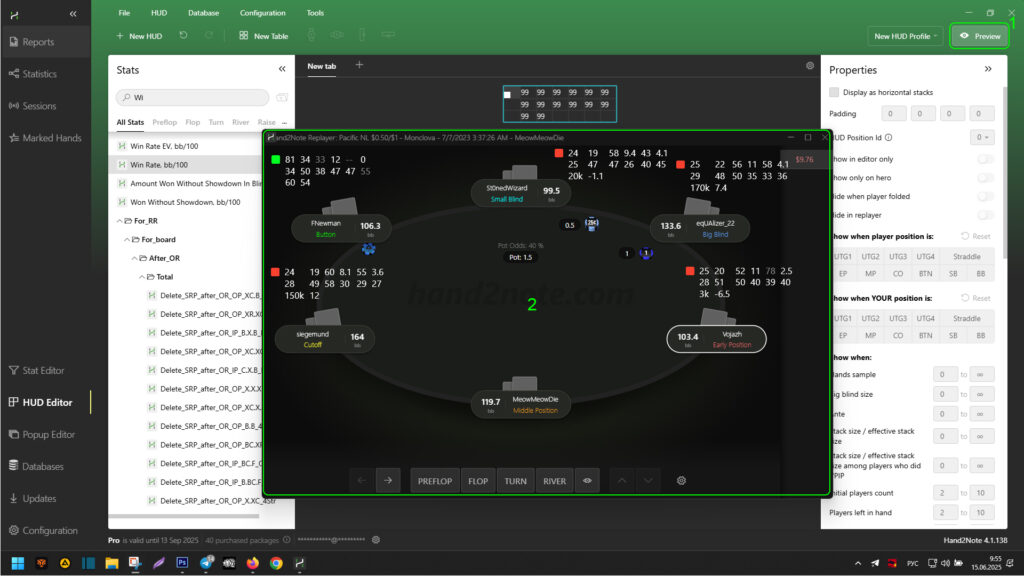
Формирование свойств показа ячеек и панелей хада
Как вы можете заметить в реплеере (2) на скриншоте выше, хад сильно сдвигается по горизонтали в право и не имеет цвета фона. Отступы между статами и краями ячеек слишком велики и не удобны. А так же, необходимо добавить цветовые настройки для стата WinRate bb/100: при отрицательном значении – красный цвет стата, при положительном – зеленый. Для данных настроек необходимо выполнить редактирование условий показа ячеек и панелей хада.
Для выравнивая стат в хаде по горизонтали от левого края – выделите всю понель хада нажатием на ее внешний край ЛКМ (1).

Далее, в меню дополнительных условий показа поставьте галочку напротив пункта “Display as horizontal stacks”(2).
Можно увидеть с помощью “Preview”, что теперь хад ровно располагает статы относительного левого края.

Для окрашивания фона хада выделите необходимые ячейки с помощью ЛКМ и зажатой клавиши “Ctrl”(1).
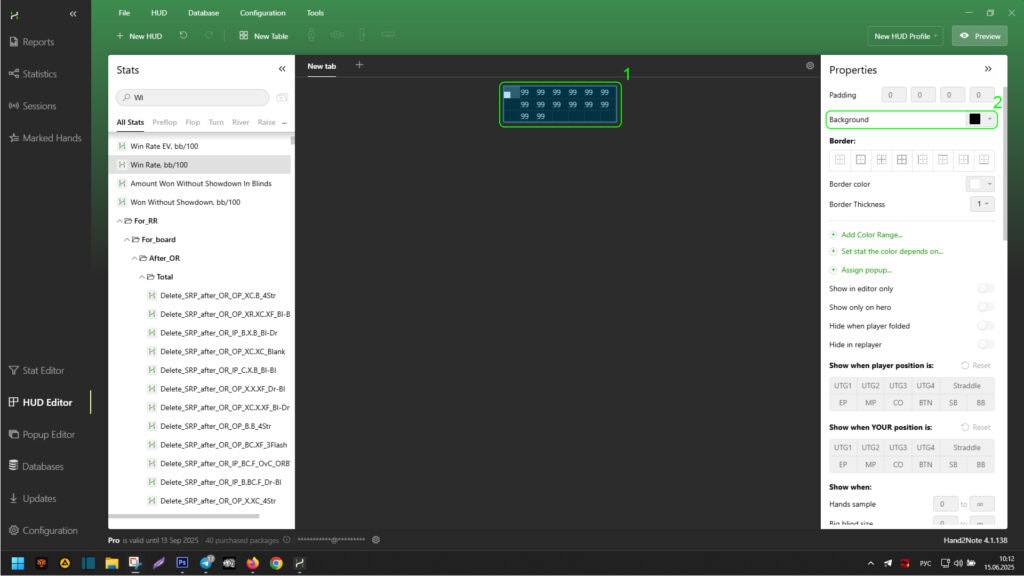
Далее, в меню дополнительных условий показа напротив надписи “Background” задайте необходимый цвет фону (2).
Можно увидеть с помощью “Preview”, что теперь хад имеет цвет фона.
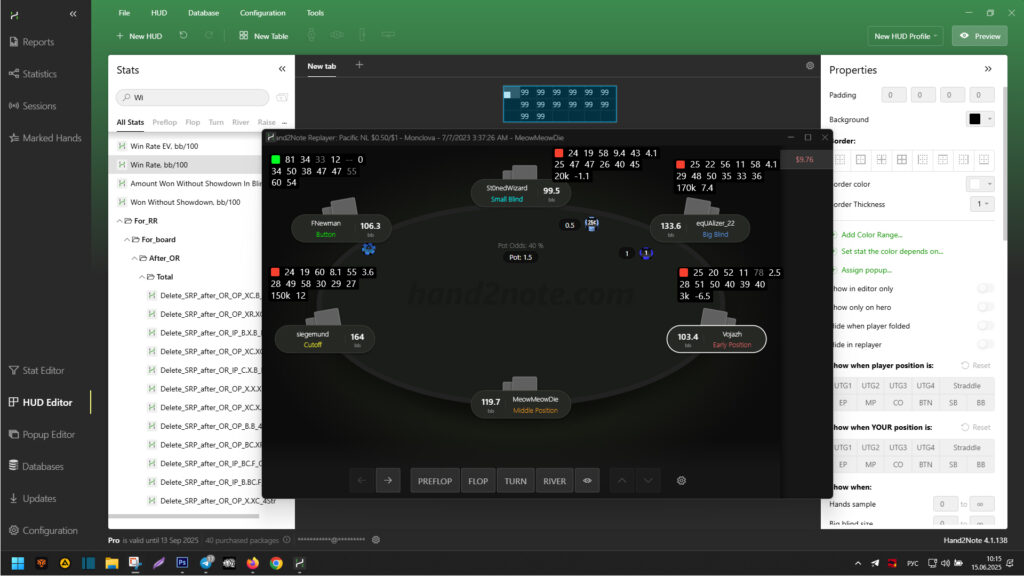
Для изменения отступа стат от края ячейки выделите необходимые ячейки с помощью ЛКМ и зажатой клавиши “Ctrl”(1).
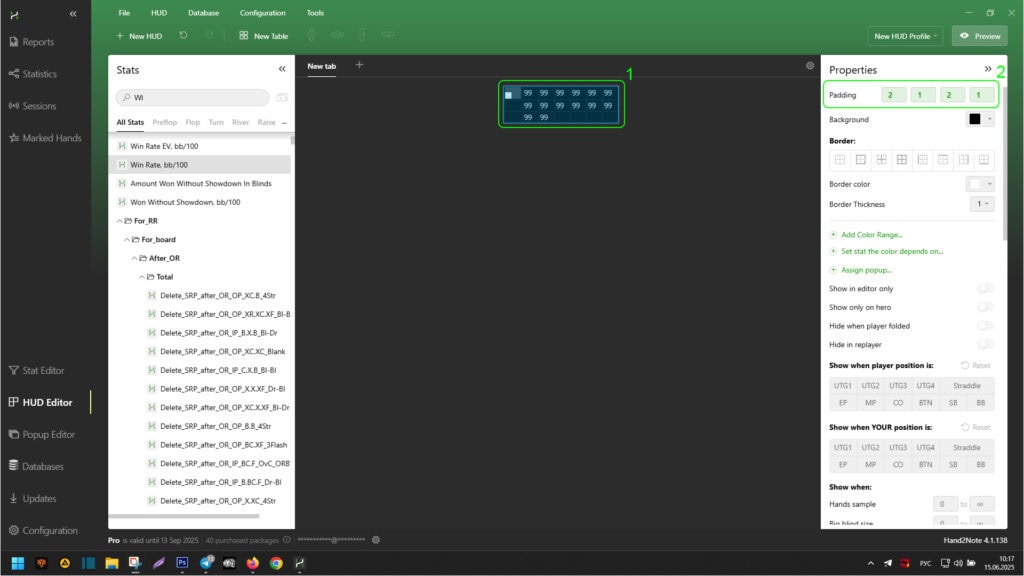
Далее, в меню дополнительных условий показа напротив надписи “Padding” задайте необходимые отступы стата от краев ячеек (2).
Стандартный отступ стат от краев “4” : “2” : “4” : “2”.
Можно увидеть с помощью “Preview”, что теперь хад стал более компактным и удобным.

Для редактирования цвета стата WinRate bb/100 выделите его в редакторе хада с помощью ЛКМ (1).

Далее, в в меню дополнительных условий показа дважы нажимаем на “Add Color Range…” для добавления двух диапазонов цвета (2). Редактируем каждый диапазон согласно тому, как нам необходимо (по примеру: от “0” до “∞” – зеленый цвет, от “-∞” до “0” – красный цвет) (2).
Символ бесконечности (“∞“) для внесения в диапазоны можно скопировать у любых значений ниже.
Можно увидеть с помощью “Preview”, что теперь стат WinRate bb/100 имеет разные цвета, в зависимости от его показаний и согласно заданным нами диапазонами цветов.
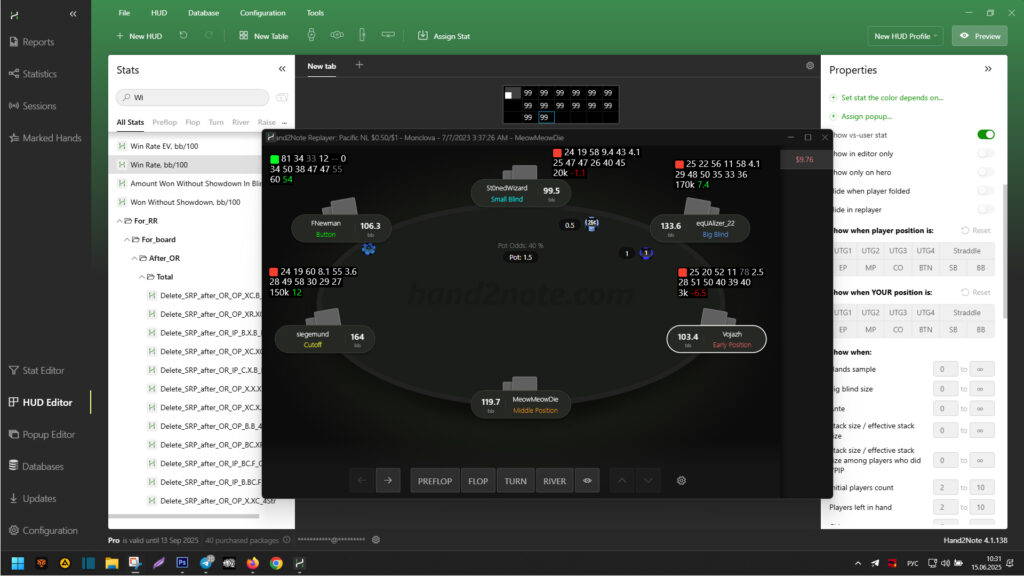
Так как мы использовали только общие свойства показа ячеек или панелей хада, наш хад является статичным.
Заключение
Таким образом, можно создать или отредактировать любой статичный хад под свой комфорт или игровые потребности.
В следующей статье – Редактор хада: создание позиционного хада – мы покажем вам, как применить к данному хаду позиционные свойства. Это поможет сделать его более компактным, а отображаемую информацию более актуальной с точки зрения позиций игроков за столом.